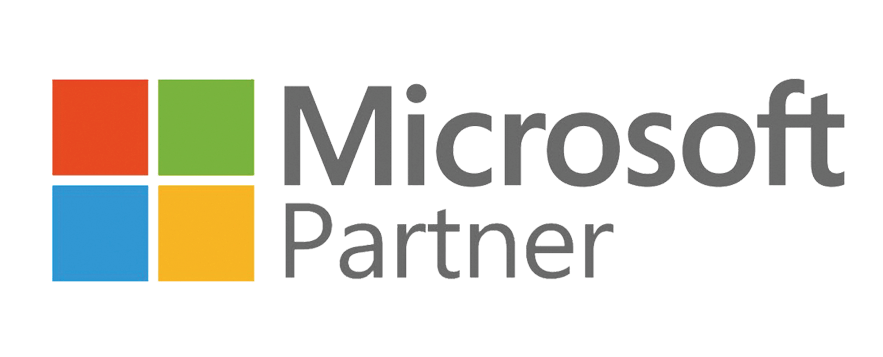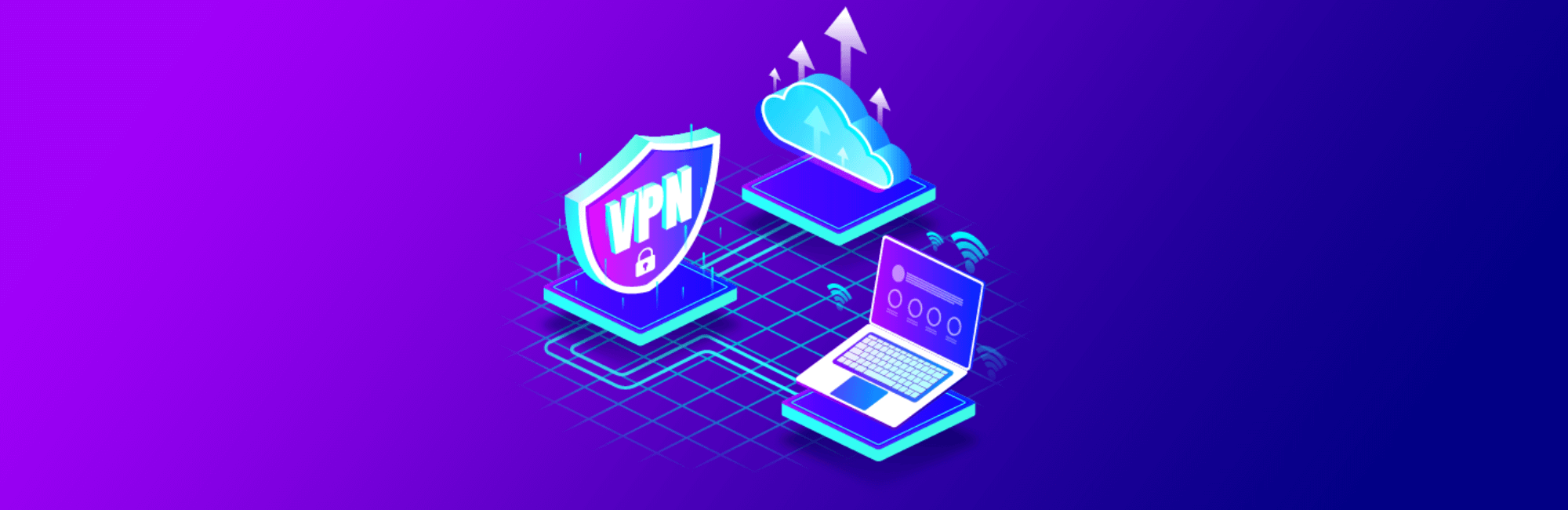Utilizar uma Virtual Private Network – VPN (Rede Privada Virtual, em tradução livre) é uma forma segura de permitir que você possa criar uma espécie de túnel entre dois pontos. Este tipo de recurso é muito desejável para pessoas que trabalham remotamente, com conexões não seguras (como de hotéis e cafeterias) e mesmo para pessoas que precisam acessar recursos e serviços disponíveis apenas no servidor da sua própria empresa, fazendo com que você pareça estar “dentro” da rede de destino, por questão de segurança de dados, comaprtilhamento ou mesmo para acessar outros equipamentos de rede, como impressoras.
Importante: este não é um guia de como criar uma VPN nem como configurar um servidor de VPN. Nos guias a seguir, vamos mostrar como você pode instalar e configurar o cliente de VPN no seu dispositivo para acessar os dados do seu servidor. Se preferir, pode pular diretamente para a seção que mais lhe convém:
OpenVPN
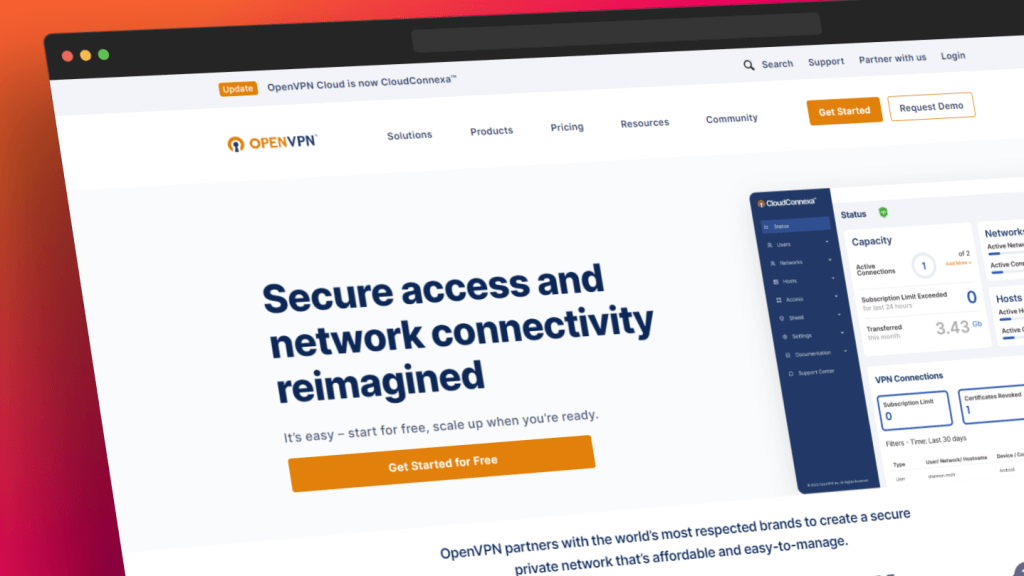
Para começar, vamos precisar baixar e instalar um aplicativo que permite realizar a conexão da VPN. Este programa irá estabelecer a conexão entre as redes de origem e de destino e se certificará de toda a autenticação e segurança desta conexão. Na Bits, recomendamos o uso da OpenVPN, projeto líder no segmento em todo o mundo.
Se você utiliza o Linux da Bits, não se preocupe, o OpenVPN já está instalado em seu computador. Para baixar o programa, navegue até a página de downloads do site da OpenVPN, clicando neste link. Você pode escolher a opção mais adeuqada para o seu sistema operacional, neste exemplo, utilizaremos o Windows. A instalação dura poucos segundos e não precisa de nenhum auxílio do usuário.
Computadores (Sistema Windows)
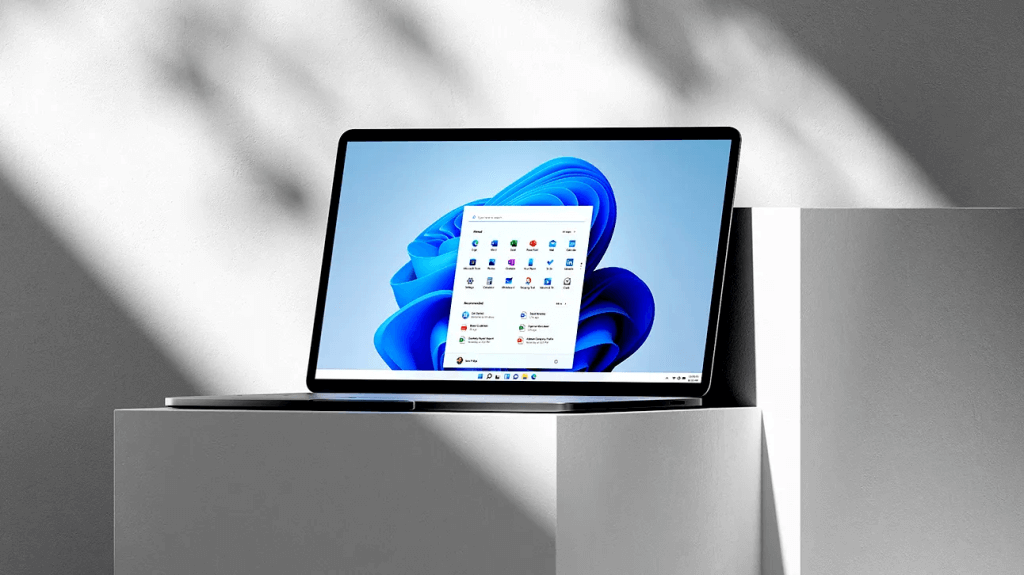
Para começar, abra a interface gráfica do aplicativo da OpenVPN, no Windows você pode pesquisar no menu iniciar:
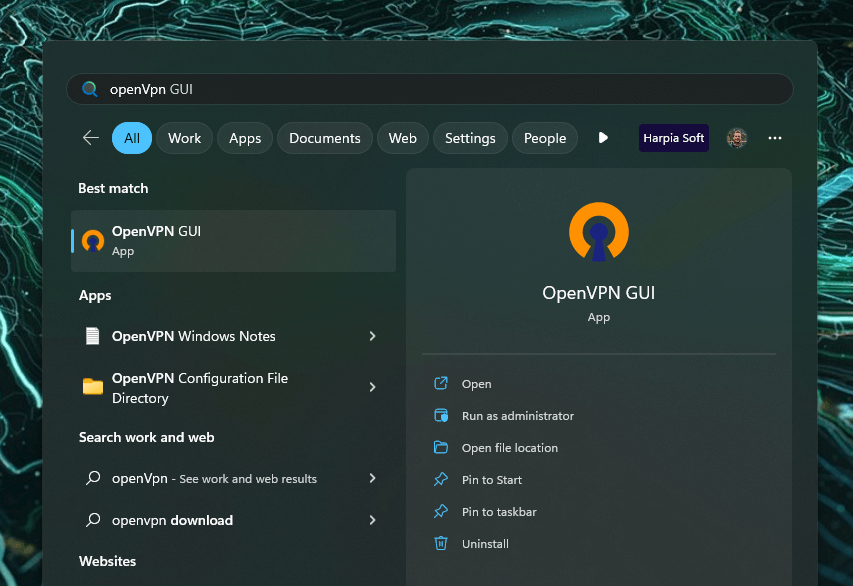
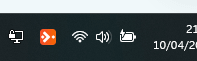
A primeira coisa que precisamos fazer é importar o arquivo de configuração da VPN. este arquivo tem extensão “.ovpn” e foi compartilhado com sua equipe pelo time da Bits. Se você não tem acesso ao arquivo de configuração, solicite para o seu gestor ou abra um chamado pela plataforma de suporte técnico da Bits.

Pronto! Uma vez importado o arquivo de configuração, sua máquina já está pronta para acessar a rede de destino.
Esta é uma solução de segurança que permite a você viajar ou trabalhar de diferentes locais como se estivesse dentro do seu escritório. Se você quer saber mais sobre as ofertas de telefonia digital e serviços da Bits para aumentar a produtividade da sua empresa, pode chamar a gente aqui pelo WhatsApp, vamos encontrar a solução na medida certa para o seu negócio.
Operações básicas no VPN
Utilizar uma VPN traz benefícios de segurança e comodidade para a operação da sua empresa, mas nem sempre pode ser útil ou necessária: se você estiver em casa ou viajando, pode ser que queira acessar determinados sites (como streamings de vídeo) ou baixar arquivos grandes, que não são casos ideais em uma situação de VPN, pois a conexão está sendo tunelada por ambas, a rede da sua empresa e a rede onde você está localizado. Você pode se conectar e desconectar da VPN com os guias a seguir.
Conectar à VPN
Você pode ter acesso a vários arquivos de configuração, como um para cada filial da sua empresa. Uma vez importado o arquivo de configuração, você verá uma nova opção “conectar”:
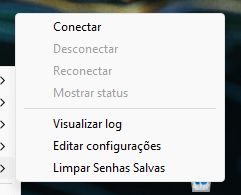
Sempre que a Bits configura uma VPN, ela deve ser autenticada por um usuário do domínio da empresa, de forma que você deve utilizar um usuário ativo e válido, com uma senha permanente no sistema (não sendo válidos acessos com senhas temporárias). Insira suas credenciais na janela solicitada:
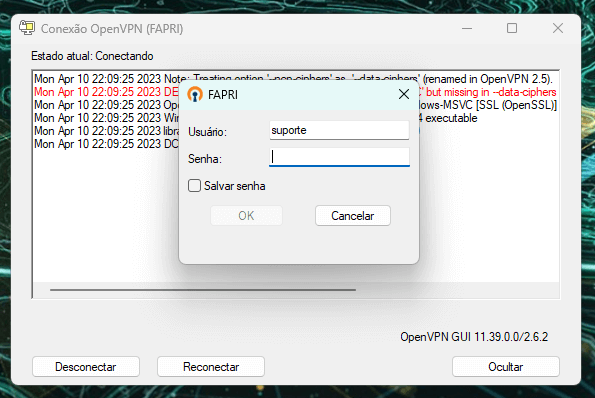
Pronto! Agora seu dispositivo já está conectado à rede de destino e você pode realizar atividades, descobrir dispositivos e navegar na internet e sistemas como se estivesse fisicamente no local desejado.
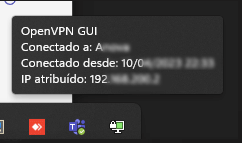
Desconectar da VPN
Uma vez conectado à VPN, você está sujeito às políticas de rede do ambiente da sua empresa, com as regras de firewall, bloqueios de sites e quaisquer serviços que sejam necessários no local. Além disso, a velocidade máxima de conexão em que você poderá navegar também será a de upload disponível pelo provedor da sua empresa, que pode não ser suficiente para todos os casos de uso. Assim, sempre que concluir as atividades que necessitem uma conexão direta com o servidor da sua empresa, encerre a conexão da VPN. No mesmo menu, clicando com o botão direito sobere o ícone, basta selecionar a opção “desconectar”.